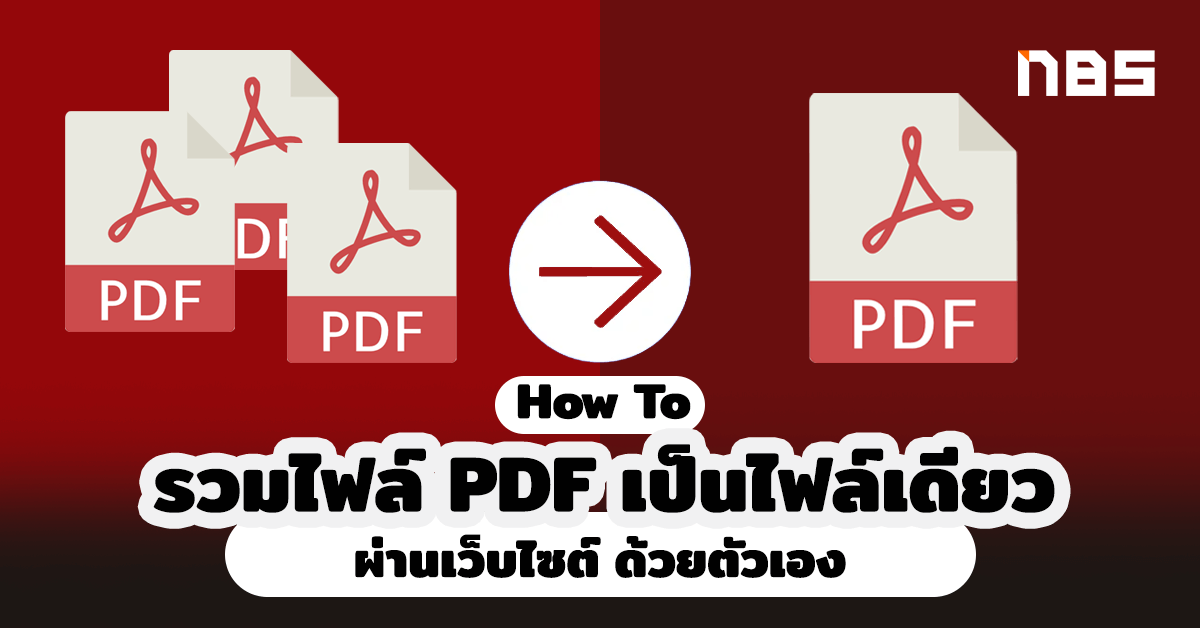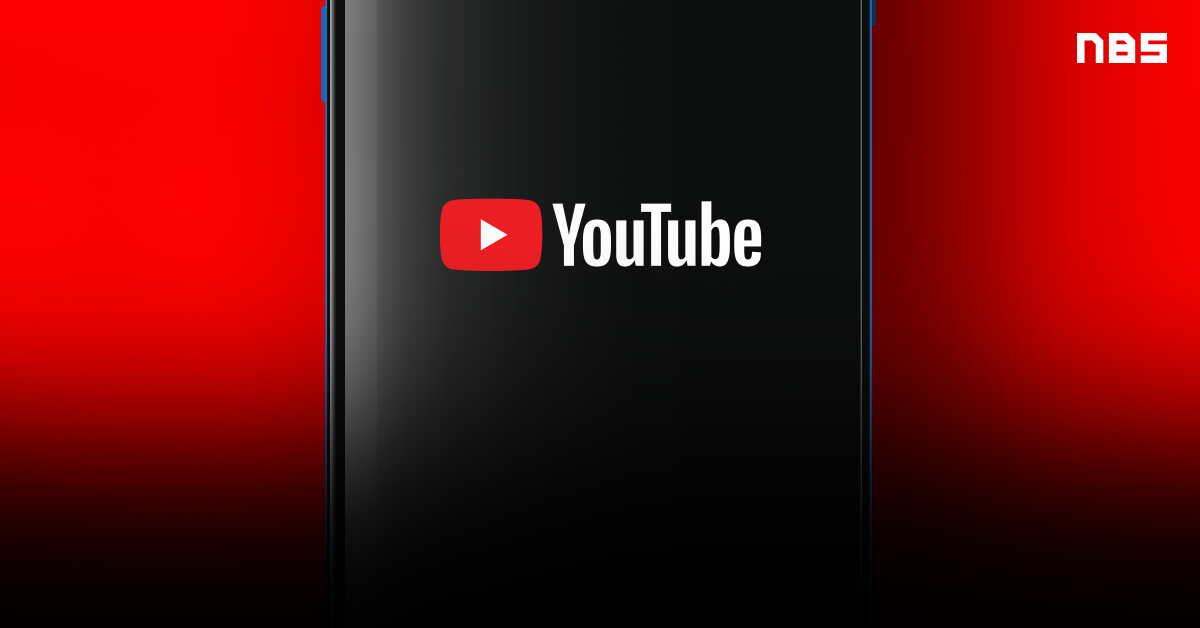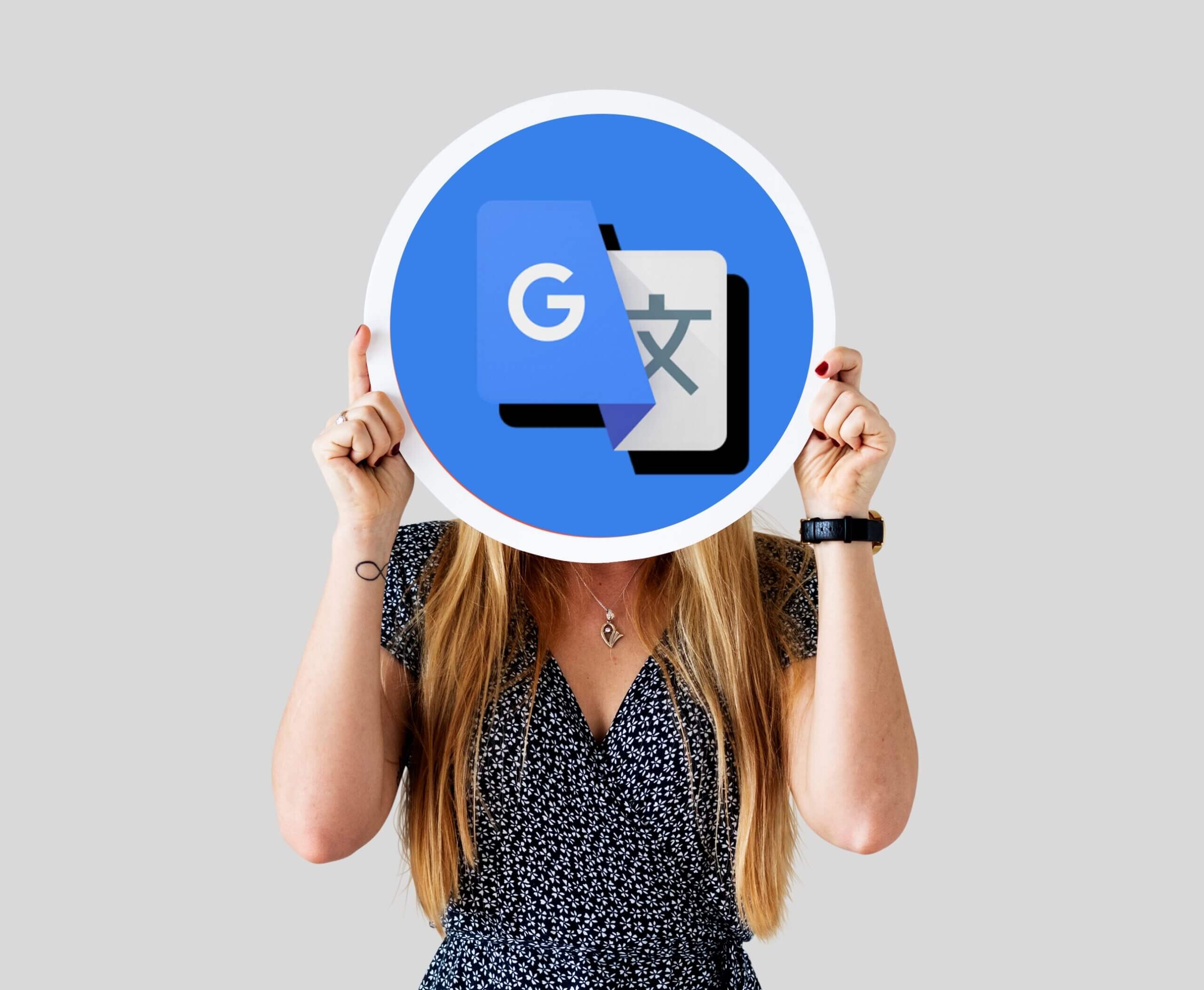รวมเว็บไซต์ แก้ไข PDF ออนไลน์ น่าใช้งาน แก้ได้เหมือนมือโปร

การทำงานด้านเอกสารเป็นเรื่องจำเป็นกับทุกๆ การทำงาน แต่ก็มักจะมีปัญหาเรื่องจุกจิกเวลาที่เราต้อง ส่งไฟล์ หรือโอนย้ายไฟล์ จากเครื่องหนึ่งไปอีกเครื่องหนึ่งซึ่งไฟล์เอกสารก็มักจะเด้ง คนส่วนใหญ่จึงเลือกที่จะเซฟไฟล์เป็นรูปแบบของไฟล์ .pdf แต่ข้อเสียก็คือแก้ไขได้ยากกว่าไฟล์เอกสารที่เป็น .doc ทีมงาน Notebookspec จึงจะมาแนะนำ 8 เว็บไซต์สำหรับ แก้ไข PDF ที่ทำให้การแก้ไขงานเป็นเรื่องง่ายยิ่งขึ้น ไม่ต้องง้อโปรแกรม
ก่อนที่เราจะไปดูว่ามีเว็บไซต์ไหนบ้างที่ทีมงานนำมาแนะนำกันนั้น ต้องทำความเข้าใจกันก่อนว่า ไฟล์ PDF (Portable Document Format) คือ ไฟล์ประเภทหนึ่งที่สร้างมาจากโปรแกรมประเภท PDF Creator ที่พัฒนามาจากทีมงานของ Adobe ด้วยโปรแกรม Adobe Acrobat โดยคุณสมบัติหลักๆ ของไฟล์ PDF จะเป็นไฟล์งานที่ไม่สามารถแก้ไขได้และมีรูปแบบเหมือนไฟล์เอกสารต้นฉบับ โดยส่วนใหญ่นั้นไฟล์ PDF จะมีไว้สำหรับการอ่าน/ดูข้อมูลเท่านั้น ไม่นิยมแก้ไขไฟล์ อย่างไรก็ตาม ก็ได้มีการพัฒนาโปรแกรม/เว็บไซต์ต่างๆ ขึ้นมาเพื่อแก้ไขไฟล์ PDF แต่การแก้ไขไฟล์ย่อมต้องมีข้อจำกัด ดังนั้น เว็บไซต์ที่ทีมงานนำมาแนะนำนั้น อาจจะแก้ไขไฟล์ PDF ได้เพียงบางส่วนหรือบางคุณสมบัติเท่านั้น ซึ่งหากใครที่อยากแก้ไขไฟล์อย่างเต็มรูปแบบจริงๆ แล้วล่ะก็ ทีมงานแนะนำให้แก้ไขไฟล์ต้นฉบับที่เป็นไฟล์เอกสารเลยจะเป็นทางเลือกที่ดีที่สุด
และสำหรับเว็บไซต์ที่ทีมงานนำมาแนะนำนั้นจะมีอะไรบ้าง มาดูกันเลย
1. แปลงไฟล์เป็น PDF หรือ PDF เป็นไฟล์อื่น ผ่านเว็บไซต์ LightPDF
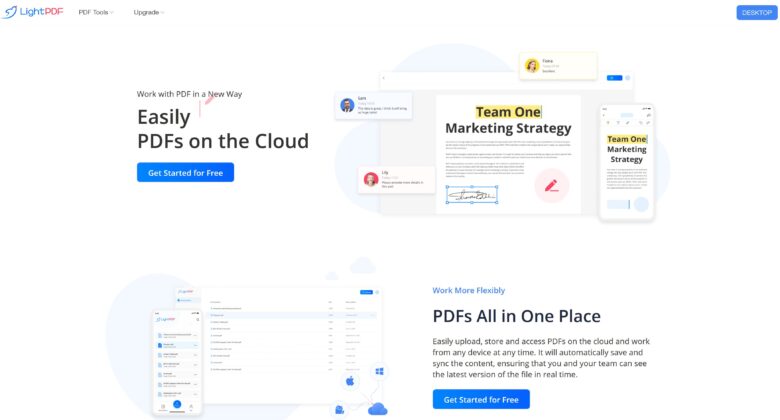
เว็บไซต์ LightPDF เป็นอีกหนึ่งเว๊บไซท์ที่รองรับการแก้ไข PDF ได้หลากหลายมากไม่ถูกจำกัดแค่เฉพาะชุด Microsoft Office และในทางกลับกันก็ยังรองรับการแปลงจากเอกสารรูปแบบอื่นๆเป็น PDF ได้ด้วย หรือจะรวมไฟล์แยกไฟล์ก็ยังรองรับทั้งหมด โดยรองรับการใช้งานบนเว็บ เบราเซอร์ หน้าตาใช้สะดวกและง่ายเลยทีเดียว แก้ไขได้เลย หรือจะแก้ไขแบบออนไลน์ก็ได้
- เพียงแค่เราเข้าไปยังเว็บไซต์ LightPDF จากนั้นเลือกไปที่เครื่องมือสำหรับ แปลงไฟล์
- ทำการอัพโหลไฟล์เอกสาร โดยสามารถเลือกอัพโหลดได้จากอุปกรณ์เป็นหลัก
- กดเลือกที่แปลงไฟล์โดยสามารถเลือกได้ว่าจะแปลงไฟล์ PDF เป็นไฟล์ Word, Excel หรือ PPT หรือแปลงจากไฟล์อื่นเป็น PDF จากนั้นเราก็กดปุ่ม Convert
- จากนั้นเว็บจะทำการแปลงไฟล์ และดาวน์โหลดกลับมายังอุปกรณ์ของเราโดยกด Download กลับมา
- หรือจะแก้ไขโดยตรงก็สามารถทำได้เช่นกัน
- โดยเรทราคาจะแบ่งเป็นเดือนละ $19.90 และรายปี $59.90 ตกเดือนละ $4.99 หรือประมาณ 183 บาท ต่อเดือน
สามารถเข้าไปแก้ไขไฟล์ PDF ได้เลยที่: LightPDF
2. แก้ไขไฟล์ PDF ด้วย PDF BOB
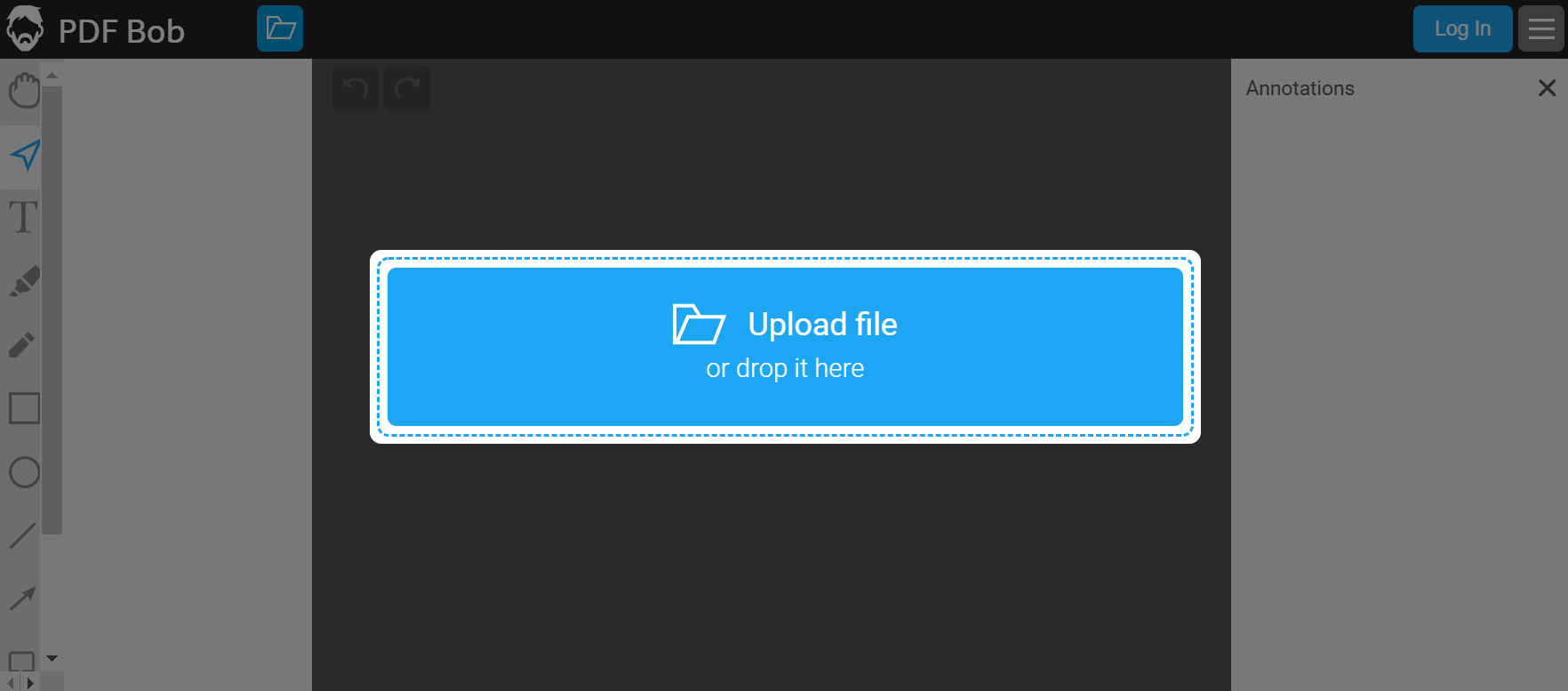
PDF BOB เป็นอีกเว็บไซต์แก้ไข PDF ออนไลน์ที่ใช้ได้ฟรีโดยที่เราไม่ต้องสร้างบัญชีผู้ใช้ ก็สามารถอัพโหลดไฟล์ PDF ขึ้นไปบนเว็บไซต์ได้ทันที และเมื่อแก้ไขเสร็จแล้วก็สามารถดาวน์โหลดกลับเข้าไปยังคอมพิวเตอร์ของเราได้ทันที PDF BOB เป็นเว็บไซต์สำหรับการแก้ไขไฟล์ PDF ที่ใช้งานง่าย ใช้งานได้หลายภาษาโดยที่ไม่ติดลายน้ำ แต่มีข้อสังเกตอยู่ที่เราไม่สามารถแก้ไขข้อความที่มีอยู่ก่อนได้ และในส่วนการเพิ่มเติมข้อความนั้นอาจจะมี Font ให้เลือกใช้น้อย นอกจากนี้การอัพโหลดไฟล์ PDF นั้น จะต้องมาจากคอมพิวเตอร์เท่านั้น ไม่สามารถอัพโหลดไฟล์จากแหล่งอื่นได้
- เว็บไซต์ ใช้งานได้ง่าย มีจำเป็นต้องสมัครสมาชิก
- มีฟีเจอร์ที่รองรับการแปลงไฟล์ ได้หลายวิธี
- รองรับภาษาหลายภาษา
- ไม่มีโฆษณา และลายน้ำ
- มีข้อจำกัดอยู่บางประการ ได้แก่ ไม่สามารถแก้ไขข้อความเดิมที่มีมาอยู่แล้วในไฟล์ได้, ตัวเลือกของ Font ค่อนข้างจำกัด, ผู้ใช้งานสามารถอัพโหลดไฟล์จากคอมพิวเตอร์ได้เท่านั้น
สามารถเข้าไปแก้ไขไฟล์ PDF ได้เลยที่: PDF BOB
3. แก้ไขไฟล์ PDF ด้วย Sejda PDF Editor
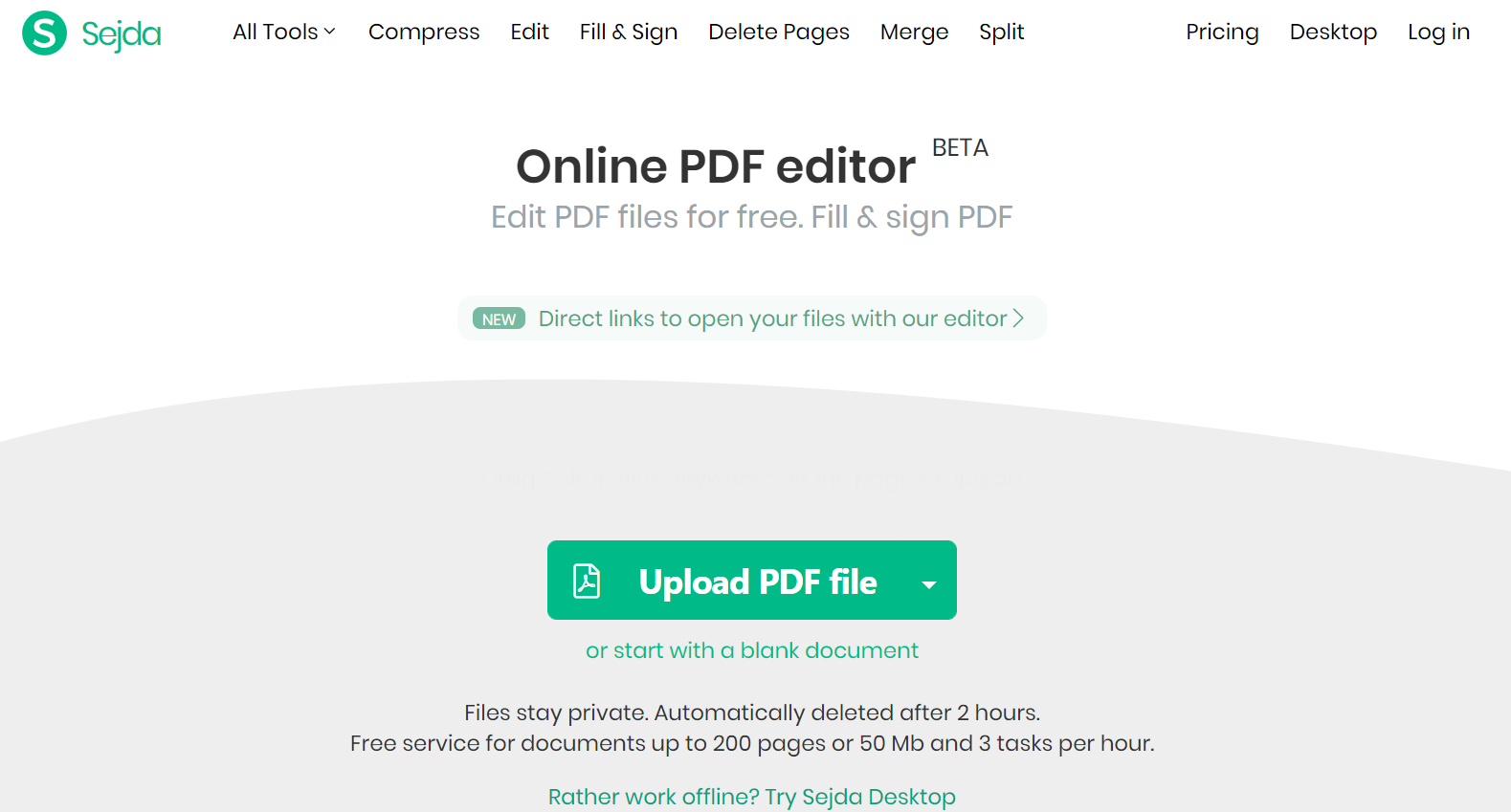
Sejda PDF Editor เป็นเว็บไซต์สำหรับการแก้ไขไฟล์ PDF ที่มีฟีเจอร์หลากหลาย ออกแบบมาให้สร้างและแก้ไขไฟล์ PDF ได้อย่างรวดเร็วและมีประสิทธิภาพสูง สามารถดาวน์โหลดไฟล์ PDF มาจากเว็บไซต์อื่นๆ ได้ มีฟีเจอร์ที่โดดเด่นได้แก่ ความสามารถในการใส่ Hyperlink ได้, มี Signature tool, สามารถใส่รูปภาพได้ ฯลฯ แต่ก็มีข้อจำกัดอยู่เช่นกันคือ เราสามารถแก้ไขไฟล์ PDF ได้แค่ 3 ไฟล์/ 1 ชั่วโมง เท่านั้น ถ้าอยากจะแก้ไขเพิ่มก็ต้องรอในชั่วโมงถัดไป นอกจากนี้ยังจำกัดขนาดของไฟล์ PDF ที่จะแก้ไขด้วยว่าต้องไม่เกิน 200 หน้า หรือมีขนาดไม่เกิน 50 MB เท่านั้น
- มีเครื่องมือให้เลือกใช้พอสมควร สามารถแก้ไขความที่มีอยู่เดิมได้
- ดาวน์โหลดไฟล์ PDF จากเว็บไซต์อื่นๆ ได้
- สามารถใส่รูปภาพ, Hyperlink ฯลฯ ได้
- มีข้อจำกัดในการใช้งานบางประการ ได้แก่ จำกัดการแก้ไขไฟล์ PDF ได้แค่ 3 ไฟล์ ต่อ 1 ชั่วโมงเท่านั้น, จำกัดขนาดของไฟล์ PDF ให้สามารถแก้ได้เฉพาะ PDF ที่มีจำนวนหน้าน้อยกว่า 200 หน้าเท่านั้น และไม่สามารถที่จะแก้ไขไฟล์ ที่มีขนาดมากกว่า 50 MB ได้
สามารถเข้าไปแก้ไขไฟล์ PDF ได้เลยที่: Sejda PDF Editor
4. แก้ไขไฟล์ PDF ด้วย FormSwift’s Free PDF Editor
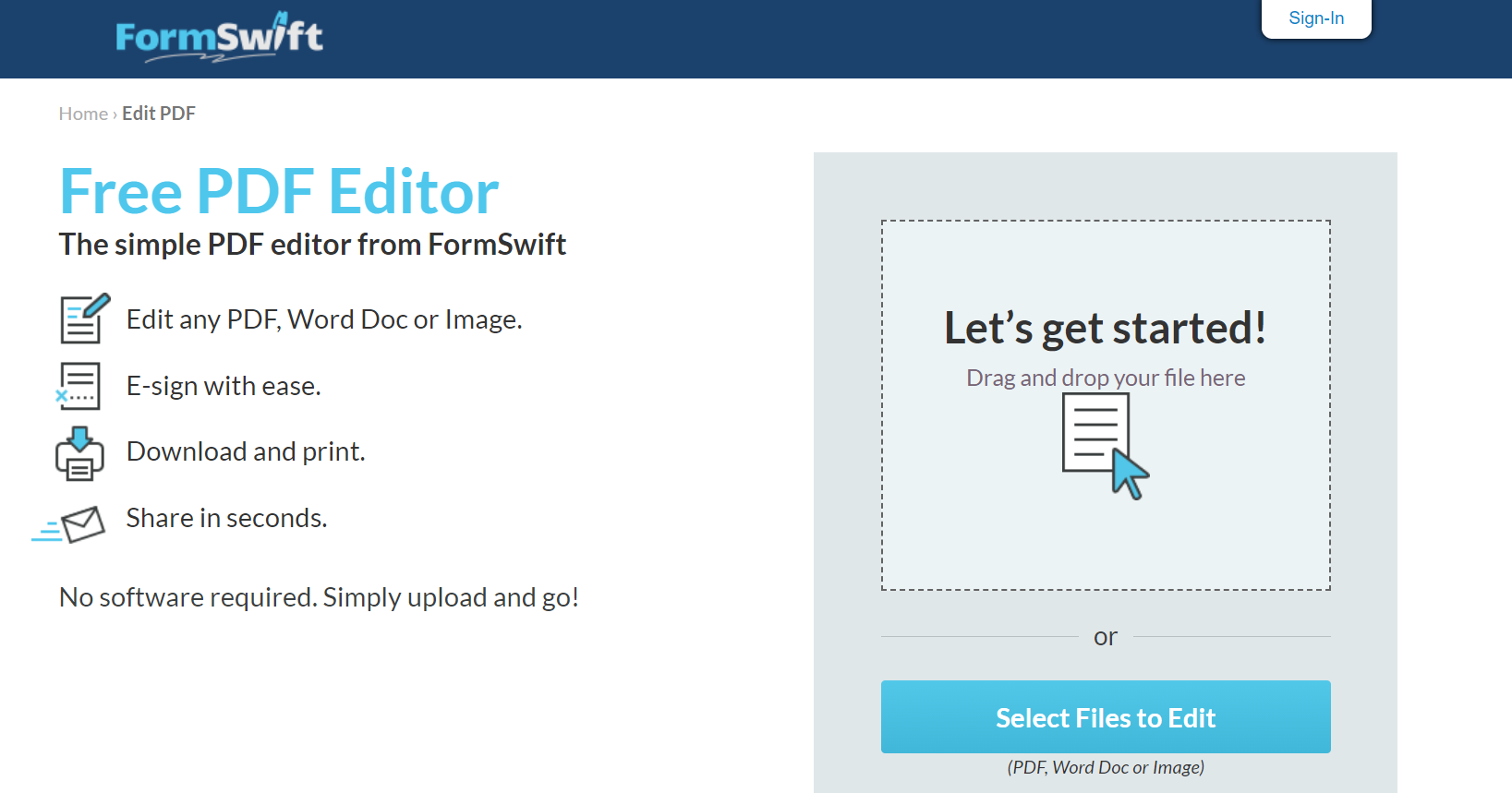
FormSwift’s Free PDF Editor เป็นเว็บไซต์แก้ไข PDF ที่เราสามารถใช้งานได้โดยไม่ต้องสร้างบัญชีผู้ใช้ มีฟังก์ชั่นการใช้งานที่สามารถแก้ไขไฟล์ PDF ได้อย่างรวดเร็ว สามารถดาวน์โหลดไฟล์กลับไปยังคอมพิวเตอร์ได้ด้วย มีคุณสมบัติเด่นๆ ได้แก่ การแก้ไขไฟล์ได้โดยไม่ติดโลโก้หรือลายน้ำ, เปลี่ยนแปลงรูปภาพ, แก้ไขข้อความหรือทำซ้ำได้, ไฮไลท์ข้อความที่ต้องการได้, เพิ่มลายเซ็นได้, เขียนข้อความเพิ่มเติมลงในไฟล์ได้ ฯลฯ แต่มีข้อจำกัดคือ ไม่สามารถแก้ไขข้อความที่มีอยู่เดิมในไฟล์ได้ เมื่อทำการเปลี่ยนแปลงไฟล์แล้วนั้นไม่สามารถย้อนกลับได้ และจะต้องอัพโหลดไฟล์ PDF จากคอมพิวเตอร์เท่านั้น ไม่สามารถอัพโหลดไฟล์จากแหล่งอื่นได้
- สามารถใช้งานง่าย ใช้ได้ฟรี
- ไม่มีลายน้ำ
- มีเครื่องมือให้เลือกใช้งานพอสมควร ไม่ว่าจะเป็น ความสามารถในการลบ ทำซ้ำ ข้อความ หรือรูปภาพที่มีอยู่ด้วยช่องว่างสีขาวหรือสีดำได้, สามารถเพิ่มข้อความ รูปภาพ หรือทำไฮไลท์ข้อความ รวมไปถึง การเซ็นชื่อ หรือวาดลงในไฟล์ด้วย
- มีข้อจำกัดในการใช้งาน อยู่บางประการ ได้แก่ ไม่สามารถแก้ไขข้อความที่มีอยู่เดิมได้, ไม่มีปุ่ม Undo, ไม่สามารถดาวน์โหลดไฟล์ PDF จากแหล่งอื่นได้ ต้องดาวน์โหลดจากในคอมพิวเตอร์เท่านั้น
สามารถเข้าไปแก้ไขไฟล์ PDF ได้เลยที่: FormSwift’s Free PDF Editor
5. แก้ไขไฟล์ PDF ด้วย Smallpdf Online PDF Editor
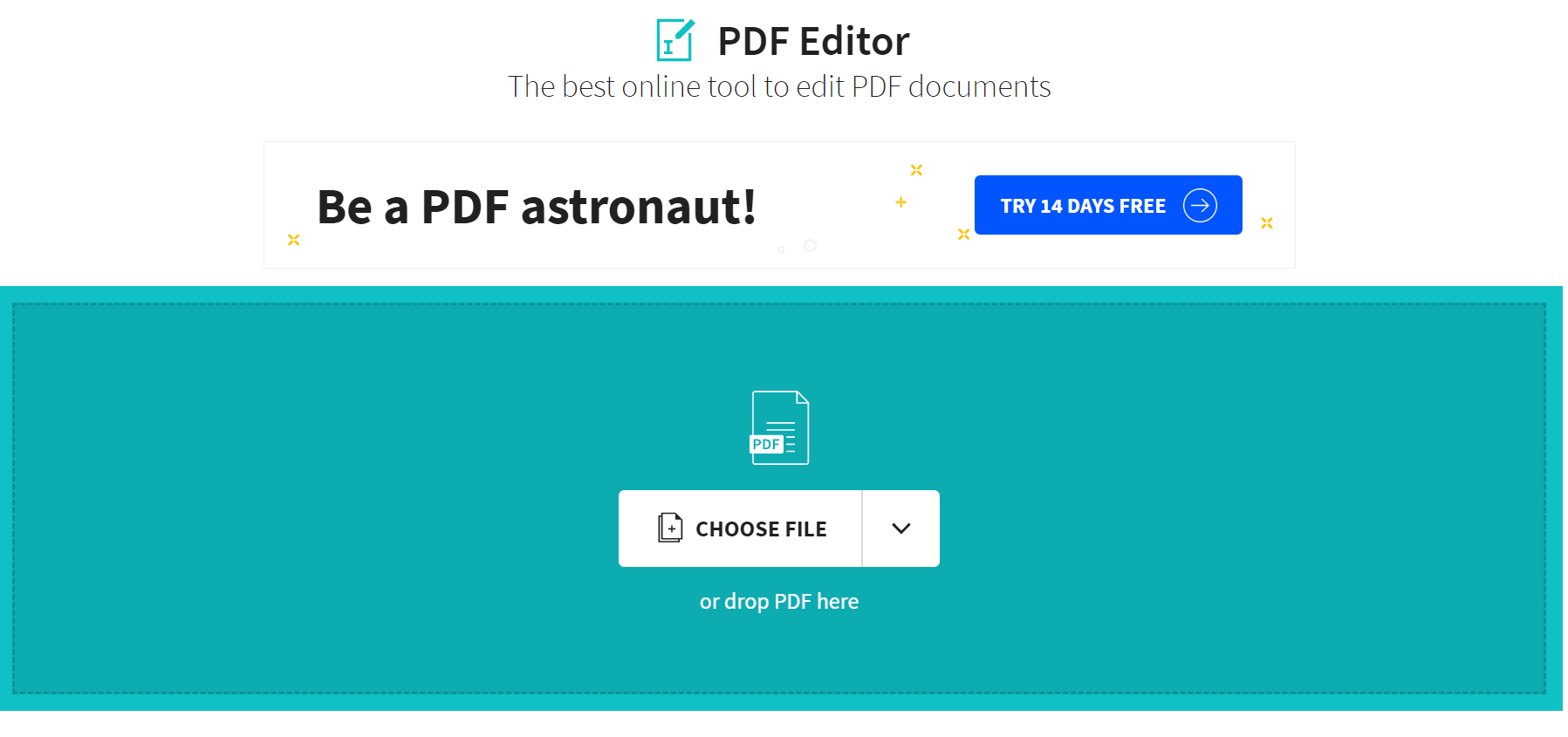
Smallpdf Online PDF Editor มีคุณสมบัติที่สามารถแก้ไข รูปภาพ ข้อความ หรือลายเซ็นในไฟล์ PDF ได้ โดยเราสามารถอัพโหลดไฟล์และแก้ไขไฟล์ได้โดยไม่ต้องสร้างบัญชีผู้ใช้ และยังสามารถเพิ่มพื้นที่สีขาวในส่วนที่เราต้องการลบออกได้ แต่มีข้อจำกัดคือ ไม่สามารถแก้ไขข้อความเดิมที่มีอยู่ได้ และจำกัดจำนวนการแก้ไขไฟล์ PDF ใน 1 ชั่วโมง
- ใช้งานได้ง่าย ฟรี
- มีฟีเจอร์ให้เลือกใช้งานพอสมควร เช่น สามารถเพิ่มข้อความต่างๆ ลงในไฟล์ได้, ลบข้อความหรือส่วนที่เราต้องการลบออกได้ด้วยพื้นที่สีขาว, รองรับการดาวน์โหลดไฟล์จากแหล่งอื่นๆ
- มีข้อจำกัดในการใช้งานบางประการ ได้แก่ ไม่สามารถแก้ไขข้อความที่มีอยู่เดิมได้, จำกัดการใช้งานหรือแก้ไขไฟล์ PDF ในหนึ่งชั่วโมง
สามารถเข้าไปแก้ไขไฟล์ PDF ได้เลยที่: Smallpdf
6. แก้ไข PDF ผ่าน PDF Online
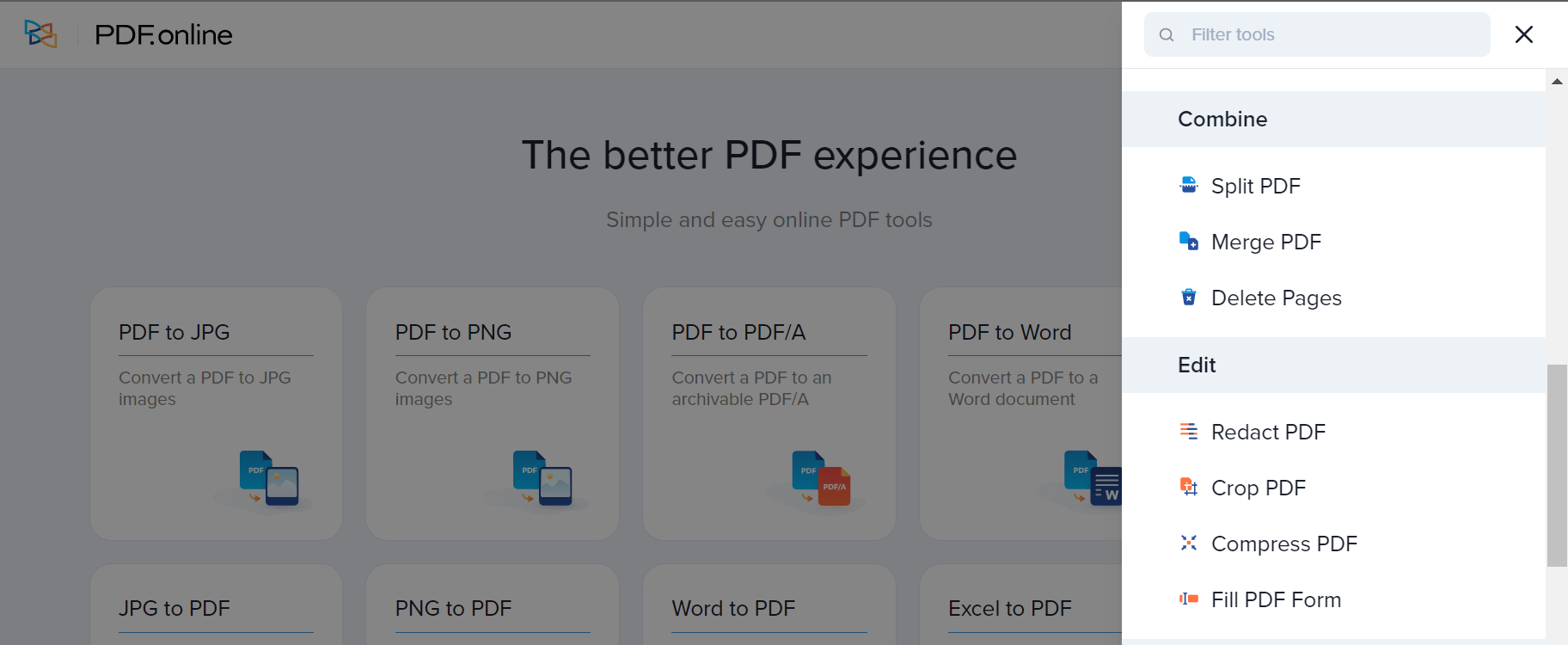
PDF Online นั้น เป็นเว็บไซต์สำหรับการจัดการกับไฟล์ PDF ที่หลากหลาย สามารถที่จะแก้ไข หรือแปลงไฟล์ PDF ได้อย่างง่ายดาย ตัวเว็บมีหน้าตาที่เรียบง่าย เข้ามาในหน้าแรกก็จะเจอกับเครื่องมือสำหรับจัดการกับไฟล์ PDF เลยทันที
- รองรับการแปลงไฟล์ที่หลากหลาย ไม่ว่าจะเป็น แปลง PDF เป็น Word, PDF to JPG ฯลฯ
- การแก้ไขนั้น ก็สามารถทำได้ทั้ง Redact PDF, Crop PDF, Compress PDF, Fill PDF Form รวมไปถึงการ Combine PDF ด้วย
- ใช้งานได้ฟรี
สามารถเข้าไปใช้งาน แก้ไขไฟล์ PDF ได้เลยที่: PDF Online
7. แก้ไขไฟล์ PDF ผ่าน PDF Candy
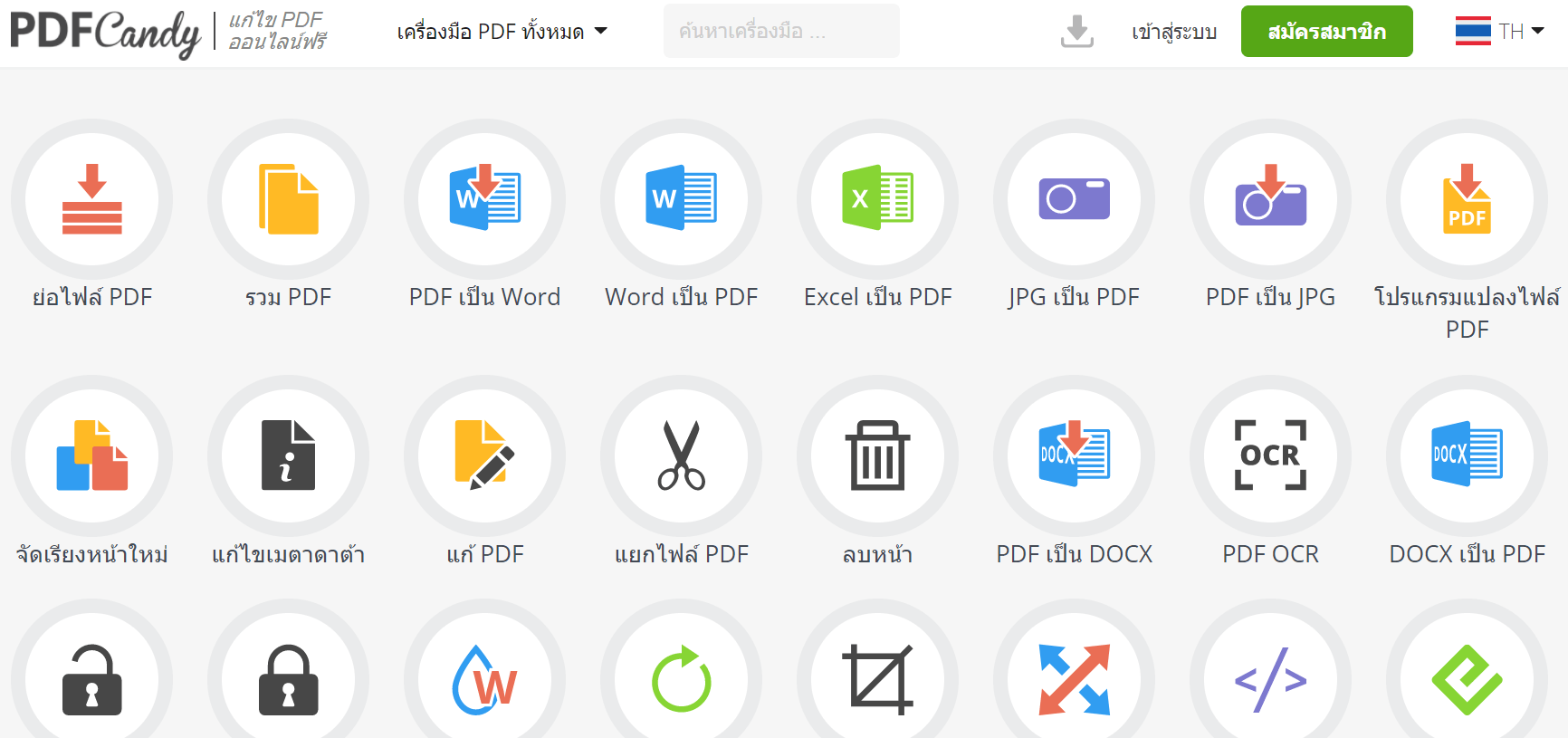
สำหรับ PDF Candy นั้น เป็นเว็บไซต์สำหรับการแก้ไข จัดการ กับไฟล์ PDF ที่สามารถทำได้ง่ายดายเช่นกัน การทำงานก็ไม่ซับซ้อน มีเครื่องมือที่หลากหลาย สามารถใช้งานได้ฟรี แถมยังรองรับภาษาไทยอีกด้วย แถมยังสามารถใช้งานได้โดยที่ไม่ต้องสมัครสมาชิกอีกด้วย สะดวกสุดๆ
- ใช้งานได้ฟรี
- รองรับการใช้งานภาษาไทย
- มีเครื่องมือจัดการกับไฟล์ PDF หลากหลาย ไม่ว่าจะเป็น การย่อขนาดไฟล์, การ Crop, การแยกไฟล์, รวมไฟล์, แปลงไฟล์, ล็อกหรือปลดล็อกไฟล์ PDF ฯลฯ
- ในส่วนของการแก้ไขไฟล์ PDF นั้น สามารถทำได้ทั้ง เพิ่มข้อความและรูปภาพ, ขีดเส้นใต้, ขีดฆ่า, เน้นข้อความ, วาด, ไวท์เอาท์ PDF, เพิ่มลูกศรและรูปร่างอื่นๆ, เพิ่มลายเซ็นในเอกสาร ฯลฯ
สามารถเข้าไปแก้ไขไฟล์ PDF ได้ที่: PDF Candy
8. แก้ไข PDF ผ่าน AvePDF
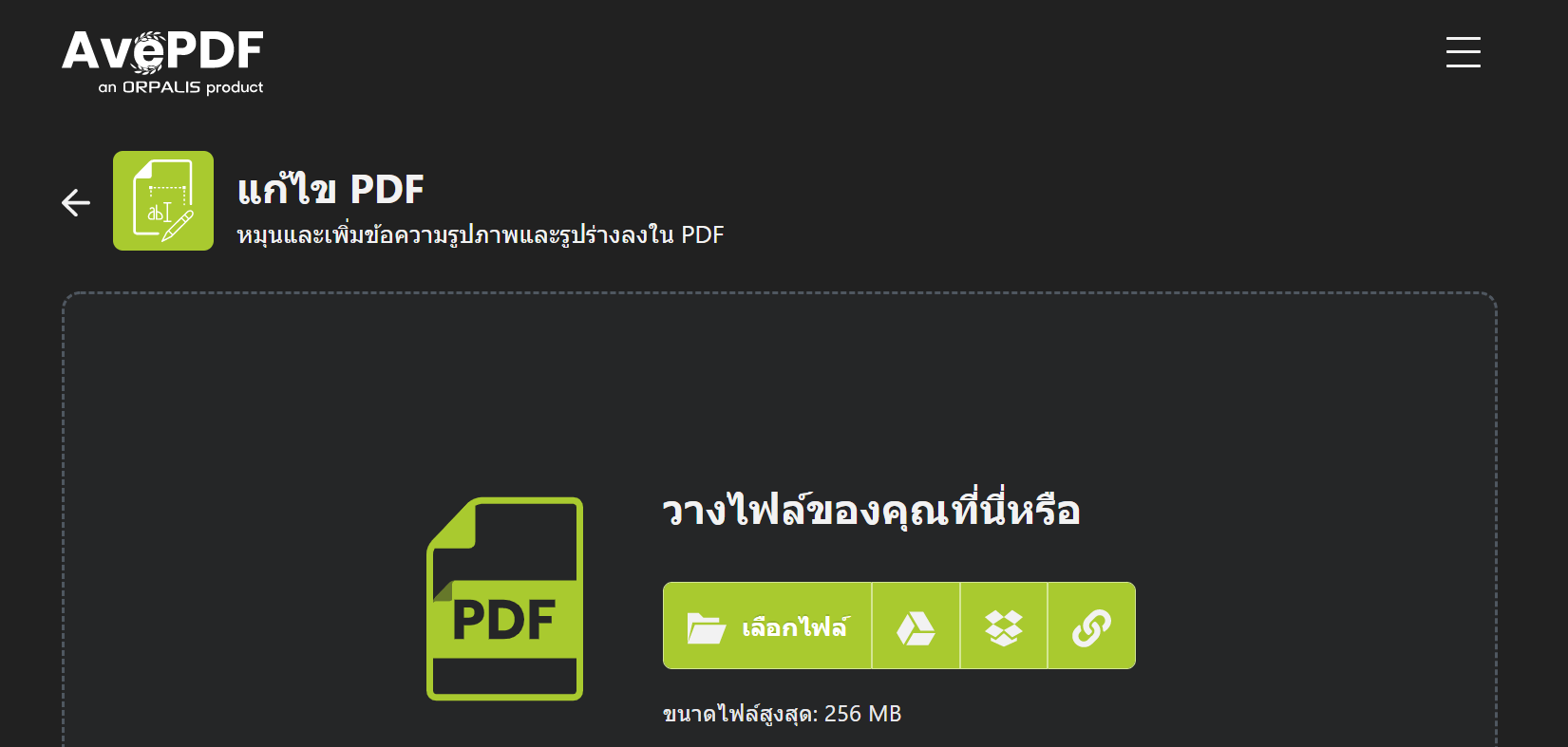
อีกเว็บไซต์สำหรับการแก้ไข PDF ที่น่าสนใจและลองใช้งานกัน ก็คือ AvePDF ที่สามารถเข้าไปใช้งานได้ง่ายสุดๆ เปิดเข้ามาหน้าแรกก็จะเจอกับหน้าสำหรับอัพโหลดไฟล์ เพื่อแก้ไขเลยทันที สามารถใช้งานได้โดยที่เราไม่ต้องสมัครสมาชิกด้วย
- สามารถใช้งานได้ฟรี
- รองรับภาษาไทย
- สามารถเลือกอัพโหลดไฟล์ได้จากทั้ง, Dropbox, Google Drive, URL เว็บไซต์
- รองรับไฟล์ขนาดสูงสุด 256 MB
- เครื่องมือสำหรับการแก้ไขที่สามารถทำได้บนเว็บไซต์นี้ก็คือ การเพิ่มตัวอักษร, ขีดเขียนทั้งรูปทรงและเส้นทั่วไป, ใส่รูปภาพ เหมาะสำหรับการแก้ไขเบื้องต้นเป็นอย่างยิ่ง
สามารถเข้าไปแก้ไขไฟล์ PDF ได้ที่: AvePDF
เคล็ดไม่ลับ แก้ปัญหา ตัวอักษรจากไฟล์ PDF เพี้ยน
เมื่อเราแนะนำ เว็บไซต์สำหรับ แก้ไข PDF ออนไลน์กันไปเรียบร้อยแล้วนั้น เราก็มีเคล็ดไม่ลับ สำหรับใครหลายคนที่เจอปัญหา ตัวอักษรที่คัดลอกมาจากไฟล์ PDF เพี้ยน ตัวอักษรเลื่อน มาฝากกัน ซึ่งก็สามารถแก้ไขได้อย่างง่ายดาย ผ่านทางเว็บไซต์ออนไลน์ ได้เลยทันที มีขั้นตอนไม่ยุ่งยากซับซ้อน แม้กับคนที่ไม่ถนัดใช้งานโปรแกรม หรือเทคโนโลยีก็สามารถทำตามได้อย่างง่ายมากๆ เลยด้วย
สำหรับการแก้ปัญหาตัวอักษร ในไฟล์ PDF เพี้ยน นั้น วิธีที่ทีมงาน นำมาเสนอ จะเป็นการ แก้ไขผ่านเว็บไซต์ที่ชื่อว่า ThaiDocs นั่นเอง ซึ่งตัวเว็บไซต์นั้น ก่อตั้งในช่วง เดือนมกราคม ปี 2018 ออกแบบมาเพื่อคนไทยอย่างเราๆ โดยเฉพาะเลย เพราะภาษาไทยที่เราใช้ทำงาน เรียน หรือเอกสาร ที่บันทึกโดยทั่วไปนั้น มักจะพบกับปัญหา สระเด้ง ตัวอักษรเพี้ยน วรรณยุกต์ไม่ตรงตำแหน่ง หรือบ้างก็หายไปเลยก็มี ตัวเว็บไซต์นี้ จึงเหมาะอย่างยิ่งที่จะมาจัดการกับปัญหาเหล่านี้ ด้วยแนวคิดของทางเว็บไซต์ ที่ได้มองว่า ‘เวลาของชีวิตนั้นเป็นสิ่งที่มีค่า และมีอยู่อย่างจำกัด จึงไม่ควรเสียเวลาไปกับงานเอกสาร หรืองานที่ซ้ำๆ กัน’ ทั้งนี้ ตัวเว็บไซต์ก็ไม่ได้มีเพียงแค่ การจัดการปัญหาเรื่องตัวอักษร แก้ปัญหาตัวอักษร จากไฟล์ PDF เพี้ยน เท่านั้น แต่ยังสามารถ
- แก้ไข กรณีที่เราลืมเปลี่ยนภาษาแป้นพิมพ์ EN-TH, TH-EN รวมไปถึง เปลี่ยนตัวเลขไทย – อารบิค – คำอ่านเลข ได้ด้วย
- สามารถ แปลงไฟล์ PDF เป็น Word ได้อย่างง่ายดาย
- รองรับการแปลงไฟล์ Word เป็น Excel
- สามารถพิมพ์ ซองจดหมาย และ การ์ดเชิญ ได้
เรียกได้ว่า เป็นอีกหนึ่งเว็บไซต์ เกี่ยวกับงานเอกสาร ที่น่าลองใช้งานมากๆ เลยทีเดียว
ในส่วนของวิธีการ แก้ไขตัวอักษรจากไฟล์ PDF เพี้ยนนั้น เรามาดูขั้นตอนกันเลย
- เริ่มต้นเลย ให้เราเข้าไปที่เว็บไซต์ ThaiDocs ในหน้าแรกนี้ ด้านบน จะเป็นการลงชื่อเข้าใช้ ไม่ว่าจะเป็น การลงชื่อเข้าใช้งานผ่าน Email, Google หรือ Facebook >> ถัดมาจะเป็นเครื่องมือสำหรับ จัดการงานเอกสาร รวมไปถึง ‘แก้ไขตัวอักษรจาก PDF เพี้ยน’ ด้วย >> เราสามารถทำการ เข้าสู่ระบบ เพื่อลงชื่อเข้าใช้งาน แล้ว คลิกเลือก ในส่วนนี้ได้เลย
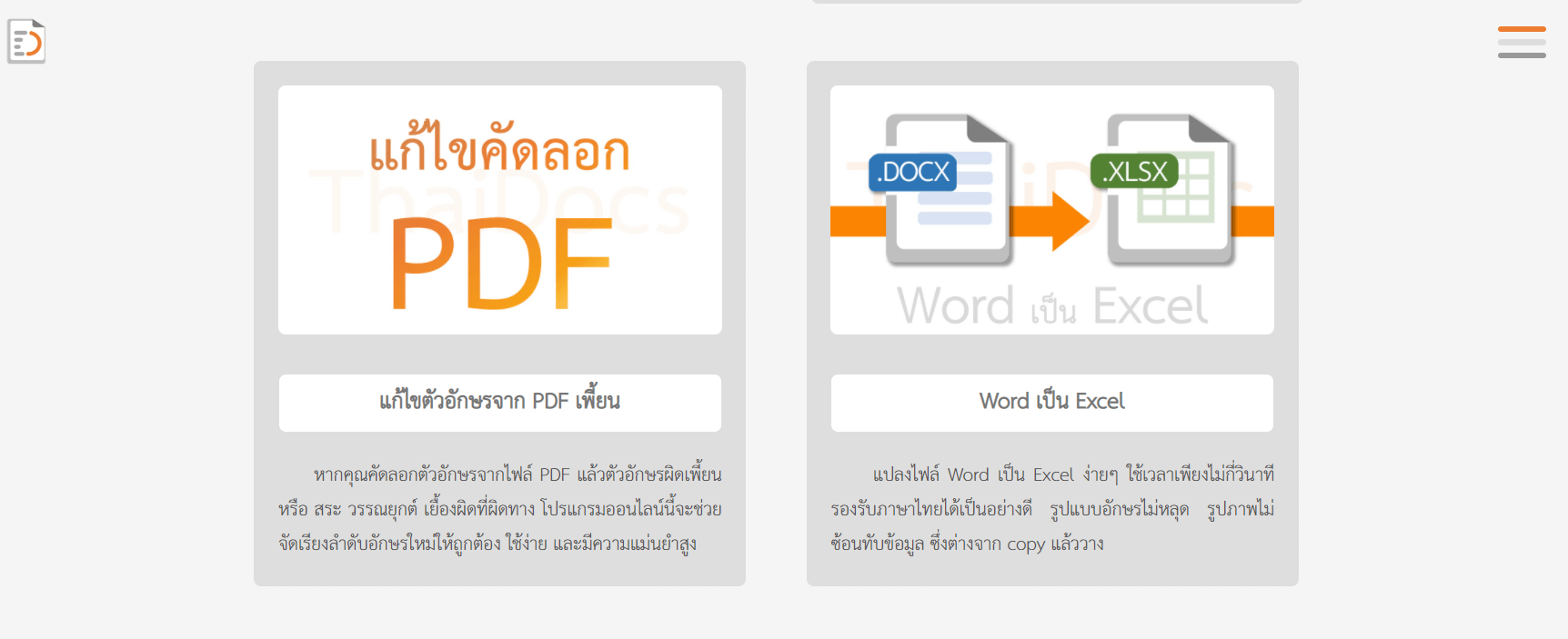
- เมื่อคลิกเข้ามา ในหน้านี้เราก็จะพบกับเครื่องมือ สำหรับการแก้ไข PDF เพี้ยนนั่นเอง ซื้อเมนูทั้งหมดจะเป็นภาษาไทย ทำให้เข้าใจได้ง่ายมากๆ ไม่ต้องกังวลไปเลย แถมทางเว็บไซต์ก็มี วิธีใช้งาน อธิบายขั้นตอนการแก้ไขตัวอักษรเพี้ยน จากไฟล์ PDF ให้มือใหม่อย่างเราได้ใช้งานเป็นด้วย ง่ายมากๆ
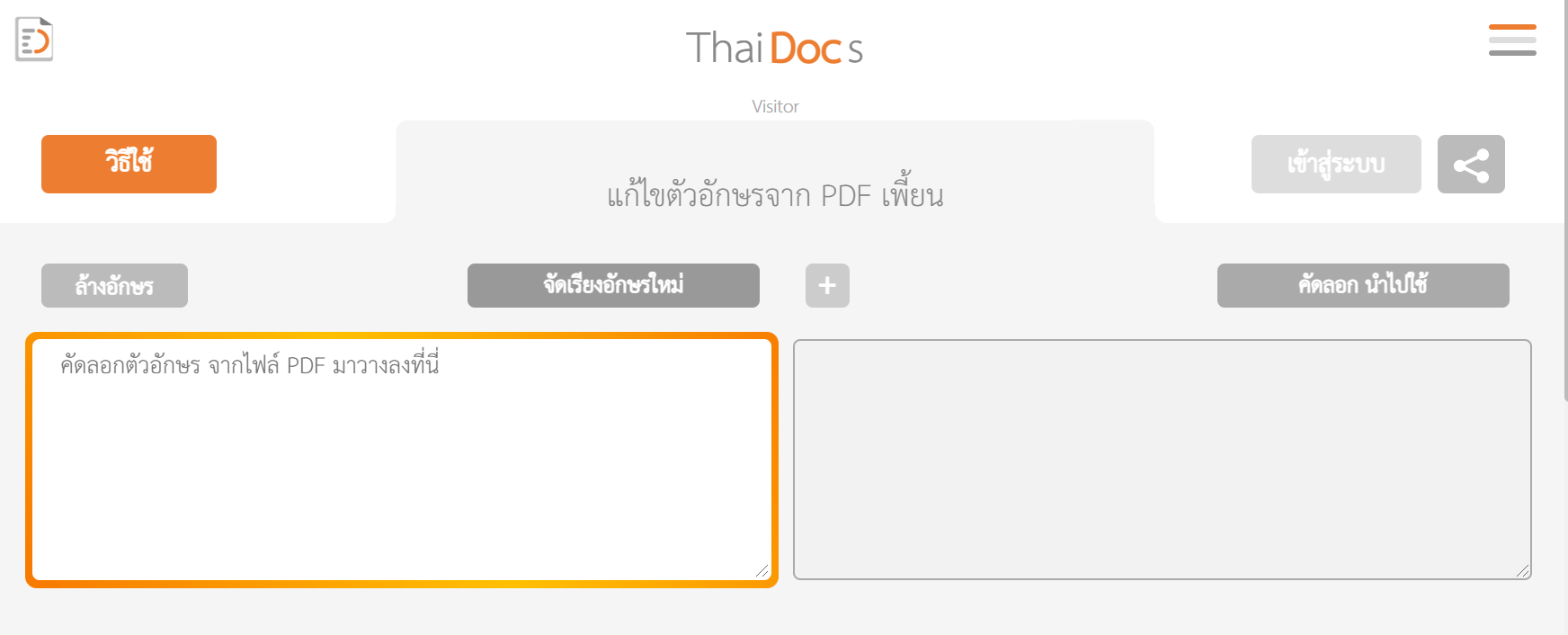
- ตัวเว็บไซต์ Thaidocs นี้ เปิดให้เราสามารถเข้าไปใช้งานได้ฟรีๆ ในส่วนของการแก้ไขตัวอักษรจาก PDF เพี้ยน นี้
- สำหรับผู้ใช้งานทั่วไป คือ ผู้ที่ใช้งานฟรีนั้น สามารถแก้ไขได้ ครั้งละ 500 ตัวอักษร / 15 นาที หมายความว่า ถ้าต้องการแก้ไขมากกว่านั้น ก็ต้อง 15 นาทีถัดไปนั่นเอง
- สำหรับผู้ใช้งานที่มีค่าใช้จ่าย หรือเรียกว่า สมาชิกอัพเกรดนั้น สามารถใช้งานได้อย่างไม่จำกัด
- เราสามารถคัดลอกข้อความจากไฟล์ PDF ที่เราต้องการนำไปใช้งาน วางลงในช่องด้านซ้ายมือ จากนั้นให้กดที่ ‘จัดเรียงตัวอักษรใหม่’ >> จากนั้นเว็บไซต์ก็จะทำการ ประมวลผล และเรียงคำในประโยคใหม่ รวมไปถึง สระหรือวรรณยุกต์ ที่ขาดหายไป ให้กลับมาเป็นประโยค หรือคำที่สมบูรณ์ >> เพียงเท่านี้ เราก็สามารถ คัดลอกข้อความ เพื่อนำไปใช้งานได้เลย โดยจะกดเลือกที่ปุ่ม ‘คัดลอก นำไปใช้’ หรือจะคลุมดำ แล้วกด Copy (Ctrl + C) แล้วนำข้อความไปวาง (Ctrl + V) ก็ได้เลยทันที
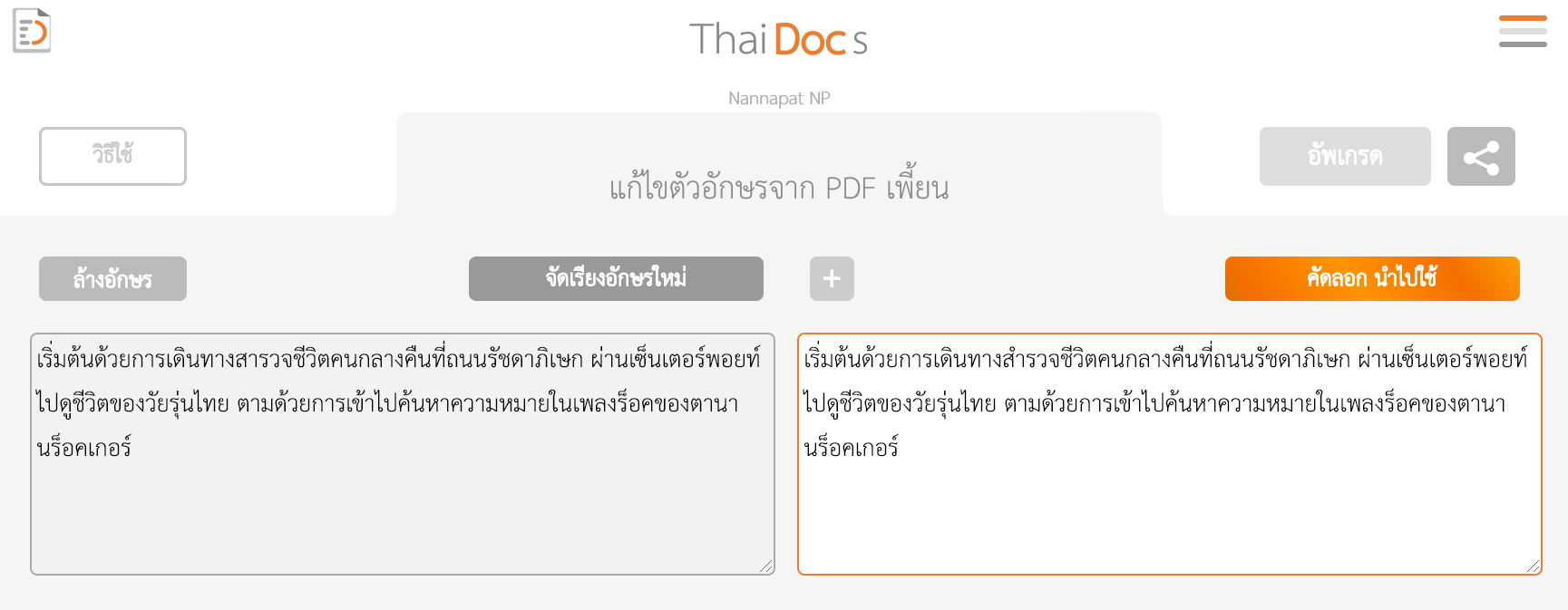
และทั้งหมดนี้คือ 8 เว็บไซต์สำหรับการแก้ไขไฟล์ PDF ที่ทีมงานได้นำมาฝากกัน สามารถแก้ไขไฟล์ PDF ได้ง่ายๆ โดยไม่ต้องง้อโปรแกรม รวมไปถึงการแก้ปัญหา การคัดลอกข้อความจากไฟล์ PDF เพื่อนำมาใช้งาน แต่ตัวอักษรดันเพี้ยน สระหาย วรรณยุกต์เด้ง ผ่านทางเว็บไซต์ง่ายๆ แถมใช้งานได้ฟรีอีกด้วย ใครที่กำลังเจอปัญหาเหล่านี้ ก็ลองเข้าไปใช้งานผ่านทางเว็บไซต์ที่ได้แนะนำไปกันได้เลย
อ่านบทความเพิ่มเติม/เนื้อหาที่เกี่ยวข้อง